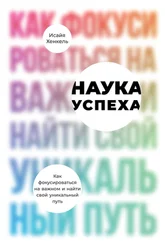В предыдущей главе было показано, как выявлять и собирать воедино открытые петли вашего мозга. Эта глава покажет вам, как их организовать. Но сначала убедитесь, что ваш список открытых петель доделан до конца.
Все эти «вещи» должны быть внесены в один огромный перечень, и не важно, в каком виде – как документ Word, или Google Drive, или на бумаге. В идеале список должен содержать от 100 до 200 пунктов (таково среднее количество незакрытых петель, которые каждый человек ежедневно носит в себе).
После этого нужно организовать этот список. Пройдитесь по всем пунктам, имея в виду лишь два возможных варианта: 1) сохранить и прояснить; 2) полностью удалить.
Активно удаляйте открытые петли, а не просто выкидывайте их из головы
Не все в вашем списке предназначено для того, чтобы задержаться в вашей жизни. Вам понадобится кое-что удалить. Возможно, вычеркнуть придется какие-то цели, идеи, проекты, даже людей, которые больше вам не нужны. Вам понадобится очень взвешенно выбирать, каким открытым петлям вы позволите остаться в своей жизни. От тщательности отбора зависит количество вашей умственной энергии.
Главное – действовать активно в устранении тех открытых петель, которые больше не вписываются в вашу жизнь. Не попадитесь в ловушку: просто выкинуть их из головы недостаточно. Вам нужно сознательно отрезать открытые петли, значения для вас больше не имеющие. В английских словах de-cis-ion («решение») и in-cis-ion («разрез») – один и тот же корень -cis- , который происходит от латинского слова, как раз и означающего «резать». Вы должны решить , какие открытые петли следует убрать .
Начав изучать составленный список, сразу же быстро прикиньте, какие пункты пока оставить для дальнейшего прояснения, а какие вычеркнуть. Во время первого просмотра списка не тратьте слишком много времени на размышления о том, что вычеркнуть. Если какие-то из этих пунктов возникли во время эмоционального подъема или спада, вычеркните их. Если какие-то из этих пунктов вы сразу хотите удалить – сделайте это. Если вам кажется, что какой-то из записанных вами пунктов останется или может остаться в вашей жизни, не вычеркивайте его. Но вам понадобится его прояснить.
Вероятно, при составлении первоначального списка вы просто бегло описывали каждый пункт в нескольких словах – чтобы напомнить себе, с чем эта петля связана. Теперь же вам нужно сделать эти пункты понятными и реализуемыми на практике: чего именно вы хотите добиться в конечном счете?
Как сделать открытые петли реализуемыми
Проведя первичную обработку своего списка, отложите его на 12–24 часа в сторону, а затем вновь к нему вернитесь. Теперь пройдите по всем пунктам, которые вы решили сохранить, и задайте себе простой вопрос: «Выполнимо ли это на практике?»
Если ответ «да», то оставьте пункт в списке. Так сложится список, который вы можете поместить в папку «Выполнимое». Если ответ «нет», то нужно убрать данный пункт из списка – либо удалив его совсем (если только вы уверены, что он никогда больше не придет вам в голову), либо перенеся в одну из двух новых папок – «Когда-нибудь» и «Источники».
Эти две папки предназначены лишь для тех пунктов, которые в данный момент кажутся вам невыполнимыми . Сюда могут относиться, скажем, брошюра об отдыхе в тропиках или пост в блоге о том, как научиться управлять самолетом. (Такие штуки отправляются в папку «Когда-нибудь», потому что вы все-таки хотите рано или поздно до них добраться, но сейчас это для вас невозможно.) Небольшую инструкцию для новичков, описывающую, как использовать LinkedIn для получения новой работы, или пособие о том, как увеличить число фейсбучных подписчиков, лучше поместить в папку «Источники», потому что сами по себе они нереализуемы, зато их можно использовать как источник для каких-то практических действий.
Эти три папки – «Выполнимое», «Когда-нибудь» и «Источники» – лучше хранить в виртуальном виде: скажем, как вордовские файлы на вашем компьютере, или как документы Google Drive, или подобные им.
В каждую из папок лучше добавить по одной подпапке под названием «Приложения». Это позволит избегать захламления основного пространства папок: в нем будет содержаться лишь список наиболее важных пунктов, а в папке «Приложения» будут содержаться все документы, касающиеся этого списка. В сами списки можно добавлять ссылки на эти документы – для облегчения доступа к ним.
Читать дальше
![Исайя Хенкель Наука успеха [Как фокусироваться на важном и найти свой уникальный путь] [litres] обложка книги](/books/406569/isajya-henkel-nauka-uspeha-kak-fokusirovatsya-na-cover.webp)

![Грегори Робертс - Духовный путь [litres]](/books/385614/gregori-roberts-duhovnyj-put-litres-thumb.webp)
![Фрэнк Мартела - Wonderful Life. Размышления о том, как найти смысл жизни [litres]](/books/390695/frenk-martela-wonderful-life-razmyshleniya-o-tom-k-thumb.webp)
![Кэрри Лонсдейл - Новый путь [litres]](/books/391049/kerri-lonsdejl-novyj-put-litres-thumb.webp)
![Анна Мохова - Ты не одна [Как забыть одиночество и найти счастье внутри себя] [litres]](/books/395417/anna-mohova-ty-ne-odna-kak-zabyt-odinochestvo-i-n-thumb.webp)
![Джошуа Кертисс - Не позволяйте тревоге рулить вашей жизнью [Наука управления эмоциями. Наука управления эмоциями и осознанность для преодоления страха и беспокойства] [litres]](/books/412454/dzhoshua-kertiss-ne-pozvolyajte-trevoge-rulit-vashej-thumb.webp)
![Анна Одувалова - Как найти королеву Академии? [litres]](/books/413718/anna-oduvalova-kak-najti-korolevu-akademii-litre-thumb.webp)
![Ирина Котова - Королевская кровь. Огненный путь [litres]](/books/427447/irina-kotova-korolevskaya-krov-ognennyj-put-lit-thumb.webp)
![Джон Эспозито - Последний путь [litres]](/books/430069/dzhon-espozito-poslednij-put-litres-thumb.webp)
![Игорь Шелег - Тернистый путь [litres]](/books/433315/igor-sheleg-ternistyj-put-litres-thumb.webp)